- Главная
- Разное
- Образование
- Спорт
- Естествознание
- Природоведение
- Религиоведение
- Французский язык
- Черчение
- Английский язык
- Астрономия
- Алгебра
- Биология
- География
- Геометрия
- Детские презентации
- Информатика
- История
- Литература
- Математика
- Музыка
- МХК
- Немецкий язык
- ОБЖ
- Обществознание
- Окружающий мир
- Педагогика
- Русский язык
- Технология
- Физика
- Философия
- Химия
- Шаблоны, фоны, картинки для презентаций
- Экология
- Экономика
Презентация, доклад на тему Новый интерфейс программы Компас 3D V17
Содержание
- 1. Новый интерфейс программы Компас 3D V17
- 2. СОДЕРЖАНИЕ
- 3. 1. Стартовая страница программы КОМПАС-3DКОМПАС-График — универсальная
- 4. Возможности программы Компас – 3D заложены в
- 5. Чертежно – графический редактор (КОМПАС – График)Предназначен
- 6. Модуль проектирования спецификацийИспользуется совместно с Системой трехмерного
- 7. Деталь - модель изделия, изготавливаемого из однородного материала,
- 8. Чертеж - основной тип графического документа в КОМПАС-3D.
- 9. 4. Общий вид окна (интерфейс) программы КОМПАС-3D
- 10. Инструментальная область служит для выбора команд
- 11. Строка закладок документов служит для переключения между
- 12. Кнопка вызова меню настройки раскрывает меню с
- 13. Область поиска команд необходима для поиска команд
- 14. Область панелей управления содержит несколько объединенных друг
- 15. Кнопка Настройка в заголовке окна КОМПАС-3D дает
- 16. Графическая область занимает большую часть окна КОМПАС-3D.
- 17. В семнадцатой версии программы КОМПАС-3D все кнопки,
- 18. Панели управления можно разделить и прикрепить к
- 19. При необходимости любую панель можно извлечь из
- 20. Панель дерева служит для отображения Дерева документа
- 21. Список объектов в Дереве документа представляет собой
- 22. 6. Вопросы для самоконтроля
- 23. Продукты Компас 3D для учебы. [Электронный ресурс]:
Слайд 31. Стартовая страница программы КОМПАС-3D
КОМПАС-График — универсальная система автоматизированного проектирования, позволяющая
После запуска КОМПАС-3D в его окне отображается Стартовая страница. Она содержит: 1. Ссылки для быстрого открытия недавних документов.
2. Ярлыки для создания новых документов с умолчательными настройками или по шаблону.
3. Подсказку об эффективных приемах работы.
4. Ссылки на справку и Интернет-ресурсы.
1
3
2
4
Слайд 4Возможности программы Компас – 3D заложены в компонентах, из которых состоит
Система трехмерного моделирования
Предназначена для создания трехмерных параметрических моделей отдельных деталей и сборочных единиц, содержащих как оригинальные, так и стандартизованные конструктивные элементы. Параметрическая технология позволяет быстро получать модели типовых изделий на основе однажды спроектированного прототипа.
Многочисленные сервисные функции облегчают решение вспомогательных задач проектирования и обслуживания производства.
2. Возможности программы КОМПАС-3D
Слайд 5Чертежно – графический редактор (КОМПАС – График)
Предназначен для автоматизации проектно-конструкторских работ
2. Возможности программы КОМПАС-3D
Слайд 6Модуль проектирования спецификаций
Используется совместно с Системой трехмерного моделирования и/или Чертежно-графическим редактором.
Документ-спецификация может быть ассоциативно связан со сборочным чертежом (одним или несколькими его листами) и трехмерной моделью сборки.
Текстовый редактор
Предназначен для разработки различного рода текстовой документации. Возможно как стандартное, так и произвольное оформление документов.
2. Возможности программы КОМПАС-3D
Слайд 7Деталь - модель изделия, изготавливаемого из однородного материала, без применения сборочных операций.
Сборка - модель изделия, состоящего из нескольких деталей с заданным взаимным положением. В состав сборки могут также входить другие сборки (подсборки) и стандартные изделия. (*.a3d)
Фрагмент - вспомогательный тип графического документа в КОМПАС-3D. Фрагмент отличается от чертежа отсутствием рамки, основной надписи и других объектов оформления конструкторского документа. Он используется для хранения изображений, которые не нужно оформлять как отдельный лист. Кроме того, во фрагментах также хранятся созданные типовые решения для последующего использования в других документах. (*.frw)
3. Типы документов КОМПАС-3D
Слайд 8Чертеж - основной тип графического документа в КОМПАС-3D. Чертеж содержит графическое изображение
Спецификация - документ, содержащий информацию о составе сборки, представленную в виде таблицы. Спецификация оформляется рамкой и основной надписью. Она часто бывает многостраничной. (*.spw)
Текстовый документ - документ, содержащий преимущественно текстовую информацию - текстовый документ. Текстовый документ оформляется рамкой и основной надписью. В текстовом документе могут быть созданы пояснительные записки, извещения, технические условия и т.п. (*.kdw)
3. Типы документов КОМПАС-3D
Слайд 10 Инструментальная область служит для выбора команд просмотра и печати создания
Включает:
– список наборов инструментальных панелей — находится в левой части Инструментальной области, служит для переключения между наборами,
– панели текущего набора — занимают остальную часть Инструментальной области, содержат кнопки вызова команд.
4.1 Инструментальная область
4. Общий вид окна (интерфейс) программы КОМПАС-3D
Слайд 11Строка закладок документов служит для переключения между открытыми документами. Контекстное меню
4.2 Строка закладок документов
Служит для вызова команд системы. Содержит названия разделов меню. Состав Главного меню зависит от типа текущего документа и режима работы системы.
4. Общий вид окна (интерфейс) программы КОМПАС-3D
4.3 Главное меню
Слайд 12Кнопка вызова меню настройки раскрывает меню с командами:
Рабочее пространство — выбор,
Цвет подсветки — выбор цвета, которым выделяются элементы интерфейса (кнопки, поля, списки и т.п.) при работе с ними; доступны бирюзовый, лиловый, зеленый и оранжевый цвета.
Тема — выбор цветовой гаммы окна КОМПАС-3D в целом; доступны светлая и темная темы.
4.4 Кнопка вызова меню настройки
4. Общий вид окна (интерфейс) программы КОМПАС-3D
Значки — выбор варианта изображения значков в Инструментальной области; доступны монохромное и цветное изображения.
Клавиатура — настройка комбинаций клавиш для вызова команд.
Слайд 13Область поиска команд необходима для поиска команд по названиям.
При вводе
4.5 Область поиска команд
4. Общий вид окна (интерфейс) программы КОМПАС-3D
Слайд 14Область панелей управления содержит несколько объединенных друг с другом панелей управления,
4.6 Область панелей управления
4. Общий вид окна (интерфейс) программы КОМПАС-3D
Слайд 15Кнопка Настройка в заголовке окна КОМПАС-3D дает возможность вызвать Команды сохранения,
Рабочее пространство имеет следующие параметры:
• тема,
• цвет подсветки,
• цвет значков,
• расположение панелей.
4.7 Кнопка Настройка
4. Общий вид окна (интерфейс) программы КОМПАС-3D
Слайд 16Графическая область занимает большую часть окна КОМПАС-3D. Служит для отображения содержимого
4.8 Графическая область
Для индикации специфических режимов работы, например, режима разнесения сборки, режима предварительного просмотра перед печатью, эскиза и других, в графической области отображаются значки режимов.
4.9 Значок режима
4. Общий вид окна (интерфейс) программы КОМПАС-3D
Слайд 17В семнадцатой версии программы КОМПАС-3D все кнопки, индикаторы, списки и прочие
Состав панели зависит от контекста. Располагается вверху Графической области, может перемещаться по горизонтали.
4.10 Панель быстрого доступа
4. Общий вид окна (интерфейс) программы КОМПАС-3D
Слайд 18Панели управления можно разделить и прикрепить к правой или левой границе
Панель параметров команд, переменных, библиотек, нумерации и групп компонентов — по умолчанию объединены и образуют блок, прикрепленный к левой границе графической области.
5. Панели управления в программе КОМПАС-3D
Слайд 19При необходимости любую панель можно извлечь из блока. Для этого нужно
Когда одна панель прикреплена, с ней можно объединить другие панели, «перетаскивая» их за заголовок.
Изменение ширины панели производится обычным образом — путем «перетаскивания» ее границы мышью. Включение/отключение показа панелей управления производится командами из меню Настройка — Панели.
5. Панели управления в программе КОМПАС-3D
Слайд 20Панель дерева служит для отображения Дерева документа — списка объектов, составляющих
Типы объектов зависят от типа документа. В Дереве сборки отображаются входящие в нее компоненты, связывающие их сопряжения и выполненные в сборке операции, в чертеже — его листы, виды, слои и вставки (растров, фрагментов и др.), а в Дереве текстового документа — разделы, из которых он состоит.
Панель дерева в трехмерных моделях может отображать также Дерево исполнений или Дерево зон. Переключение производится кнопками в верхней части Панели дерева.
Дерево документа служит для выбора объектов — по одному или группами — и выполнения над ними различных операций.
5. Панели управления в программе КОМПАС-3D
Слайд 21Список объектов в Дереве документа представляет собой таблицу.
Первые несколько колонок
Можно быстро скрывать и показывать объекты (в Дереве чертежа или модели), менять тип загрузки (в Дереве сборки), изменять формат листов (в Дереве чертежа или текстового документа) и так далее.
5. Панели управления в программе КОМПАС-3D
Слайд 23Продукты Компас 3D для учебы. [Электронный ресурс]: kompas.ru. URL:http://kompas.ru/solutions/education/ (дата обращения:
Скрытые новинки КОМПАС-3D v17: управление областью применения операций. [Электронный ресурс]:ascon.ru. URL:http://ascon.ru/news and events/news/2656/ (дата обращения: 10.04.2018).
Список источников



















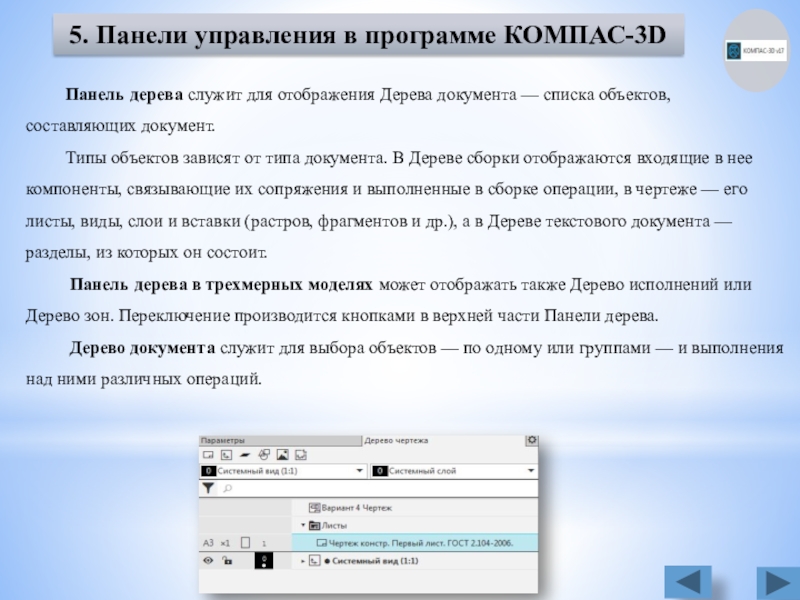


![Новый интерфейс программы Компас 3D V17 Продукты Компас 3D для учебы. [Электронный ресурс]: kompas.ru. URL:http://kompas.ru/solutions/education/ (дата обращения: Продукты Компас 3D для учебы. [Электронный ресурс]: kompas.ru. URL:http://kompas.ru/solutions/education/ (дата обращения: 10.04.2018). Скрытые новинки КОМПАС-3D v17: управление](/img/thumbs/02c5859e06fb824448efe6e41aeaabab-800x.jpg)





